שליטה באופי הקו, חשובה ביותר, אך אם אתם עדיין לא בקיאים מספיק ביצירת צורות פשוטות, חזרו למאמר הקודם אודות צורות בסיסיות באילוסטרייטור.
חלון הקו מאפשר לשנות את אופי הקו. תחילה וודאו שכל האפשרויות של חלון הקו פתוחות, אם לא, גשו לתפריט של חלון הקו בפינה הימנית עליונה שלו, ובחרו Show Options.
סמנו קו, מסלול, צורה וגשו לחלון הקו Stroke.
עובי קו Weight
משפיע על עובי הקו. בחלון הגדרות התוכנה (CTRL + K) ניתן לשנות את יחידות המידה של עובי הקו פיקסלים, נקודות, אינצ'ים או מילמטרים.
שליטה בקצה הקו
מימין לעובי הקו ישנם שישה ציורים קטנים. שלושת הכפתורים העליונים משפיעים על נקודות קצה במסלול, כלומר בצורות פתוחות בלבד. השמאלי נקרא Butt Cup – קצה הקו יראה ישר, כתום. הכפתור השני באמצע – Round Cup יצור קצה קו מעוגל. הימני ביותר – Projecting Cup יצור קצה קו כתום אך בולט מהנקודת קצה חצי מעובי הקו.
שליטה בנקודות על גבי מסלול
שלושת הכפתורים בשורה שמתחת משפיעים על נקודות על גבי המסלול וגם בצורות סגורות.
הכפתור השמאלי – Miter Join יגרום לנקודות על גבי הקו להיות 'שפיציות'. הכפתור האמצעי Round Join – יגרום לנקודות על גבי הקו להיות עגולות. הכפתור הימני מבין השלושה Bevel Join – יגרום לנקודות שעל גבי הקו להיות "כתומות" שבורות. לא תהיה השפעה על נקודות שעל גבי מסלול עקום, עגול. הנקודות צריכות להיות נקודות זוית ולא נקודות עקומה בעלות ידיות.
Miter Limit – מגביל את מידת ה'שפיציות' של נקודות זווית על גבי מסלול. כאשר הזוית חדה מדי, לא יצא שפיץ אלא הזוית תהיה כתומה. אפשר להגדיל את הערך עד לקבלת השפיץ. מה שיכול לגרום לשפיץ ארוך מדי ודוקר. לכן במקרים כאלו עדיף להשתמש ב- Round Join.
Align Stroke – מרכוז "עמוד השדרה" של צורות סגורות.
לכל קו ישנו עמוד שדרה במרכזו שמודגש בצבע ההדגשה של השכבה. בצורות סגורות, אפשר להחליט היכן ימוקם עובי הקו לפי הפרוט הבא:
Align Stroke to Center – זהו מצב ברירת מחדל בו עמוד השדרה של הצורה עובר במרכז כך שחציו של עובי הקו יוצא החוצה וחציו השני נכנס פנימה. זהו קו מקווקו – חלון הקו השמאלי מבין שלושת הכפתורים.
Align Stroke to Inside – במצב זה כל עובי הקו יכנס פנימה לתוך אזור הצורה. זהו האמצעי מבין שלושת הכפתורים.
Align Stroke to Outside – במצב זה כל עובי הקו יצא מחוץ לגבולות הצורה. זהו הימני מבין שלושת הכפתורים.
שימו לב, פינות בעלות סיומת עגולה ישתנו מפינות עגולות לפינות בעלות זווית ולהפך, תלוי במרכוז העמוד שדרה של הצורה. עשו ניסוי עם צורה של כוכב בעל פינות עגולות ושנו את מרכוז עמוד השדרה.
Dashed Line – קו מקווקו / מנוקד
כדי ליצור קו מקווקו יש לסמן קו ולסמן את האפשרות Dashed Line שבתחתית חלון הקו. Dash – מסמל קו – ערך מספרי בשדה זה יגדיר את אורך הקוים המרכיבים את המסלול. Gap – מסמל מרווח – ערך מספרי בשדה זה יגדיר את המרחק בין הקוים. כמו כן, אפשר להוסיף קו נוסף ומרווח נוסף באורך שונה וכן הלאה.
ערך מספרי אפס בשדה ה- Dash ושימוש בקצות קו מסוג Round Cap יצור עיגולים במקום קוים. היות ומה שבולט זה רק העיגול של קצות הקו ולקו עצמו אין אורך. ככל שהקו יהיה עבה יותר כך העיגולים יהיו גדולים יותר.
תהנו,
רן
- רוצים להתעדכן בסרטוני הדרכה נוספים שאנו מעלים? מוזמנים להירשם לערוץ יוטיוב של גרייס דיזיין
- אהבתם והמדריך עזר לכם? נשמח לקבל לייק בפייסבוק של גרייס דיזיין
- רוצים להרחיב את הידע באילוסטרייטור? קבלו פרטים אודות קורס אילוסטרייטור או צרו קשר







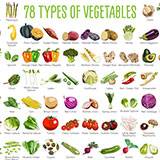

כתיבת תגובה